win7如何安装声卡驱动 win7声卡驱动安装教程
更新时间:2021-01-14 09:45:04作者:huige
我们在使用win7旗舰版系统时,可能会遇到一些声音故障,比如常见的电脑没有声音,任务栏右侧也没有小喇叭图标,打开设备管理器查看声卡时有个黄色感叹号,一般这样的问题是因为我们没有安装声卡驱动引起的,所以我们只需要安装声卡驱动就可以了,该怎么操作呢,现在给大家讲述一下win7声卡驱动安装教程吧。
具体步骤如下:
1、打开win7系统设备管理器,检查声音、视频和游戏控制器,有没有出现黄色叹号。打开方法:右键点击我的电脑→属性→硬件→设备管理器;
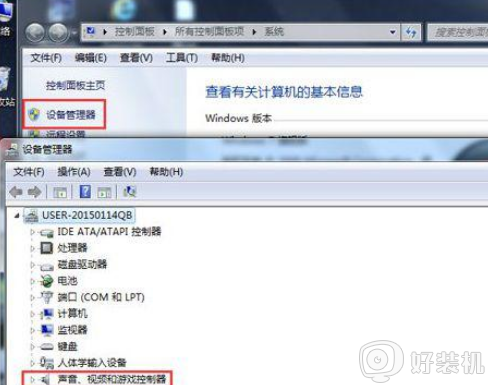
2、如果出现了黄色叹号,说明你的声卡有问题,然后你在去卸载,先单击“计算机”右键,找到管理;
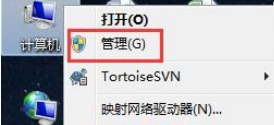
3、然后找到设备管理器,找到声音、视频和游戏控制器然后你再点击卸载;
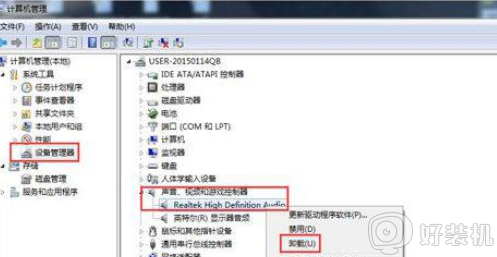
4、卸载完以后,打开驱动精灵,然后点击“一键体验”;

5、这个时候,在“基本状态”下驱动检测,会显示声卡驱动信息故障;
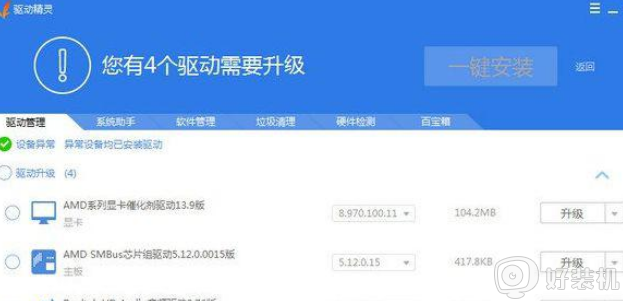
6、然后点击修复,等他修复完成以后,点击完成,重启电脑,你的声卡就安装好了,你现在再来用声卡就可以了。
上述给大家讲解的就是win7声卡驱动安装教程,如果你有遇到一样情况的话,可以学习上面的方法步骤来进行安装吧。
win7如何安装声卡驱动 win7声卡驱动安装教程相关教程
- kx声卡驱动安装教程win7 win7怎么安装kx声卡驱动
- win7如何更新声卡驱动 win7怎么更新电脑声卡驱动程序
- win7怎么样安装声卡驱动 win7安装声卡驱动的正确方法
- win7系统64位怎么安装kx效果 win7 64位系统安装kx声卡驱动步骤
- 怎么重装声卡驱动win7 win7重新安装声卡驱动的方法
- win7 64位系统安装什么kx驱动 win7 64位系统如何安装kx驱动
- win7声卡驱动被卸载了如何恢复 win7不小心把声卡驱动卸载了怎么办
- Win7没有声卡驱动怎么办 Win7安装声卡驱动的步骤
- windows7旗舰版声卡驱动的安装方法 windows7声卡驱动怎么安装
- win7安装不了显卡驱动怎么办 win7显卡驱动一直安装失败处理方法
- win7怎么看gpu占用率 win7如何查看电脑CPU占用
- win7怎么开启屏幕键盘 win7如何启动屏幕键盘
- win7怎么开启无线网络功能 win7系统如何打开无线功能
- win7电脑找不到wifi网络连接解决方法 win7电脑找不到自己家的wifi怎么办
- win7电脑桌面文件在c盘哪个文件夹里 win7桌面的文件在c盘哪个位置打开
- win7pdf虚拟打印机怎么添加 快速在win7添加pdf虚拟打印机的方法
win7教程推荐
- 1 win7电脑如何查看cpu占用率 win7看cpu占用率的方法
- 2 win7卡在清理请勿关闭计算机怎么办 win7显示清理请勿关闭计算机解决方法
- 3 win7怎么看隐藏的文件?win7如何查看隐藏文件
- 4 win7插上无线网卡但找不到无线网络连接怎么解决
- 5 win7电脑连不上无线网怎么办 win7电脑连接不了无线网处理方法
- 6 win7怎么破解电脑开机密码呢?如何破解win7开机密码
- 7 win7动画效果关闭设置教程 win7如何关闭动画效果显示
- 8 win7怎么让耳机和音响都有声音 win7电脑耳机和音响一起响怎么弄
- 9 win7电脑屏幕四周有黑边框怎么办 win7电脑屏幕显示不全怎么调节
- 10 win7怎么设开机密码?win7设置开机密码的步骤
